Mỗi lần một bản cập nhật mới đến với Chrome,ẹobậtDarkmodechoChrometrêkết quả trận đan mạch hôm nay trình duyệt này sẽ được sửa lỗi hoặc được bổ sung thêm các tùy chọn bạn đã chờ đợi từ rất lâu.
Chrome 74 cũng vậy, trình duyệt mới nhất từ Google mang đến cho bạn chế độ tối (dark mode) giúp bạn thoát khỏi chế độ toàn màu trắng truyền thống.
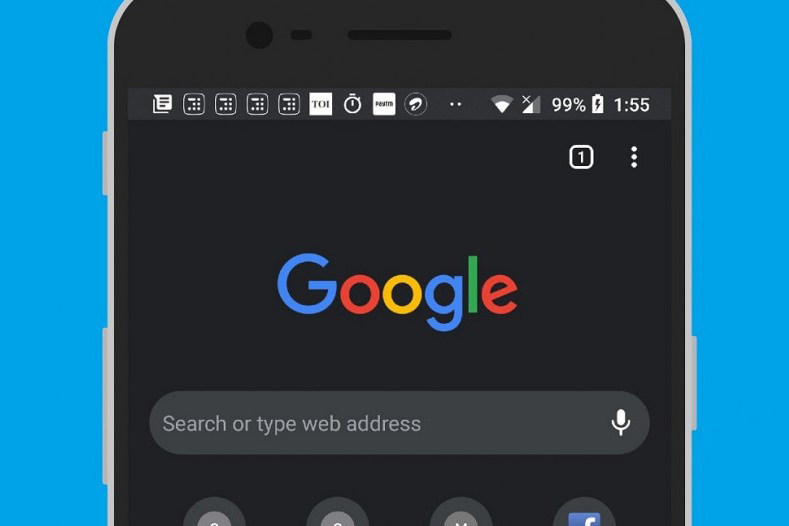 |
Cách cập nhật Chrome trên Android lên phiên bản mới nhất
Nếu bạn không biết mình đang sử dụng phiên bản Chrome bao nhiêu, bạn có thể kiểm tra bằng cách truy cập vào Settings (Cài đặt). Sau đó, bạn chọn Applications (Ứng dụng) > Applications manager (Quản lý ứng dụng), và chọn Chrome. Phiên bản của Chrome sẽ hiển thị ở trên cùng.
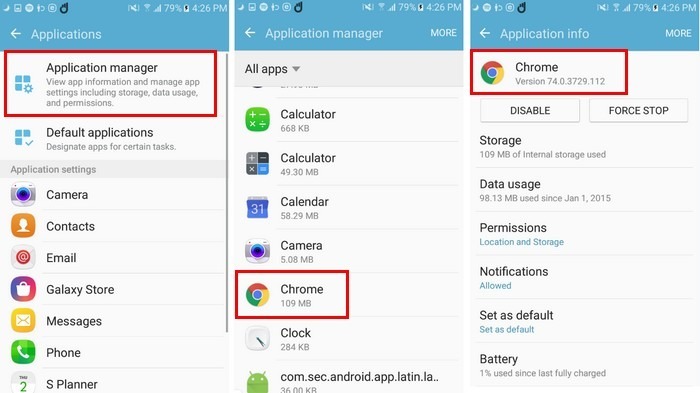 |
Nếu phiên bản hiện tại không phải là Chrome 74 hoặc mới hơn, bạn cần kiểm tra xem có bất kỳ tùy chọn cập nhật nào hay không. Mở CH Play, và chọn biểu tượng hình ba thanh ngang. Khi trình đơn bên mở ra, bạn chọn My apps & games (Ứng dụng & trò chơi), và ở trang kế tiếp sẽ là thẻ cập nhật. Nếu Chrome cần cập nhật, bạn sẽ thấy ứng dụng trong danh sách cập nhật với tùy chọn Update (Cập nhật) ở bên phải.
Cách bật Dark mode trên Chrome dành cho Android
Để bật Dark mode cho Chrome, bạn mở ứng dụng, và trên thanh địa chỉ bạn nhập chrome://flags. Từ thanh tìm kiếm của flags, bạn nhập từ khóa chrome UI dark mode.
Bạn sẽ thấy một trình đơn xổ xuống bên dưới tùy chọn dark mode. Bấm lên nó và bạn sẽ thấy ba tùy chọn gồm: Default, Enabled, và Disabled. Hãy chọn tùy chọn Enabled. Khi bạn thấy nút Relaunch now (Khởi chạy lại), hãy bấm lên nó.
 |
Câu chuyện vẫn chưa kết thúc ở đó bởi vì bạn vẫn cần phải bật dark mode cho ứng dụng. Một lần nữa, bạn mở Chrome và không nhập bất kỳ thông tin gì vào thanh địa chỉ. Bấm nút hình ba dấu chấm ở phía trên góc phải, và chọn Settings (Cài đặt).
Nếu bạn thấy tùy chọn Dark mode, hãy bật nó. Ngược lại, bạn cần thoát hẳn Chrome, và bật nó lại, sau đó tiếp tục truy cập vào Settings (Cài đặt). Trong thử nghiệm của mình, chúng tôi đã phải tắt hẳn, và bật Chrome trở lại đến bốn lần trước khi có thể thấy tùy chọn Dark mode.
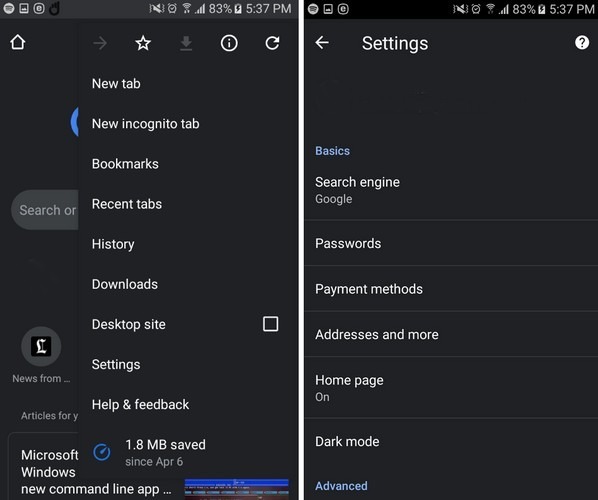 |
Chế độ tối trên Chrome hiện vẫn đang ở giai đoạn thử nghiệm. Do vậy, bạn đừng quá ngạc nhiên khi nó vẫn còn lỗi. Người viết bài này đã sử dụng nó trong nhiều ngày, và mọi thứ hoạt động rất tốt. Dark mode sẽ chuyển màu của trình chuyển đổi tab, tab mới, và các trình đơn khác trong trình duyệt sang màu đen.
Nếu bạn gặp lỗi trong quá trình sử dụng, bạn có thể tắt dark mode bất kỳ lúc nào bằng thực hiện các bước tương tự như trên, và vô hiệu hóa tùy chọn dark mode.
Ca Tiếu (theo Make Tech Easier)

Các cuộc thảo luận về việc đưa chế độ tối (Dark Mode) vào Google Chrome trên macOS đã bắt đầu vào tháng 9 năm ngoái khi các nhà phát triển bàn về kế hoạch trên Chromium Gerrit.
(责任编辑:Ngoại Hạng Anh)